YouTube известен своими развлечениями, на нем вы можете найти любое видео. Однако популярная платформа – не только источник развлечений, но еще и вторая по величине поисковая система после Google.
Обработка более 3 миллиардов запросов в месяц – поиск в YouTube используется чаще, чем Bing, Yahoo, AOL и Ask.com вместе взятые. Поэтому воспользовавшись этой площадкой, вы можете оптимизировать свой бренд или канал.
Вот несколько советов для улучшения вашего SEO на YouTube, которые помогут вашим видео получить больше просмотров и процветать. В качестве примера в этой статье я буду использовать свой собственный YouTube-канал, а также другие популярные каналы.
1. Создайте идеальное название видео
Название вашего видео (как заголовок HTML-страницы) информирует сообщество YouTube, о чем ваше видео и что зрители узнают из него. Оно должно содержать ключевое слово или фразу – не только для того, чтобы подтолкнуть пользователей к просмотру вашего видео, но и помогать вашему видеоролику продвигаться в органическом поиске на YouTube.
Первое, что нужно сделать, это провести исследование ключевых слов, чтобы найти лучший вариант для вашего названия. Вы можете сделать это, используя следующие инструменты:
- Автозаполнение YouTube
- Инструмент для ключевых слов на YouTube
- Планировщик ключевых слов Google
- Инструментарий маркетинга «все-в-одном»
- Проводник ключевых слов
Давайте рассмотрим некоторые примеры в моем канале.
Плохо: «Снег для Dayzzzz»
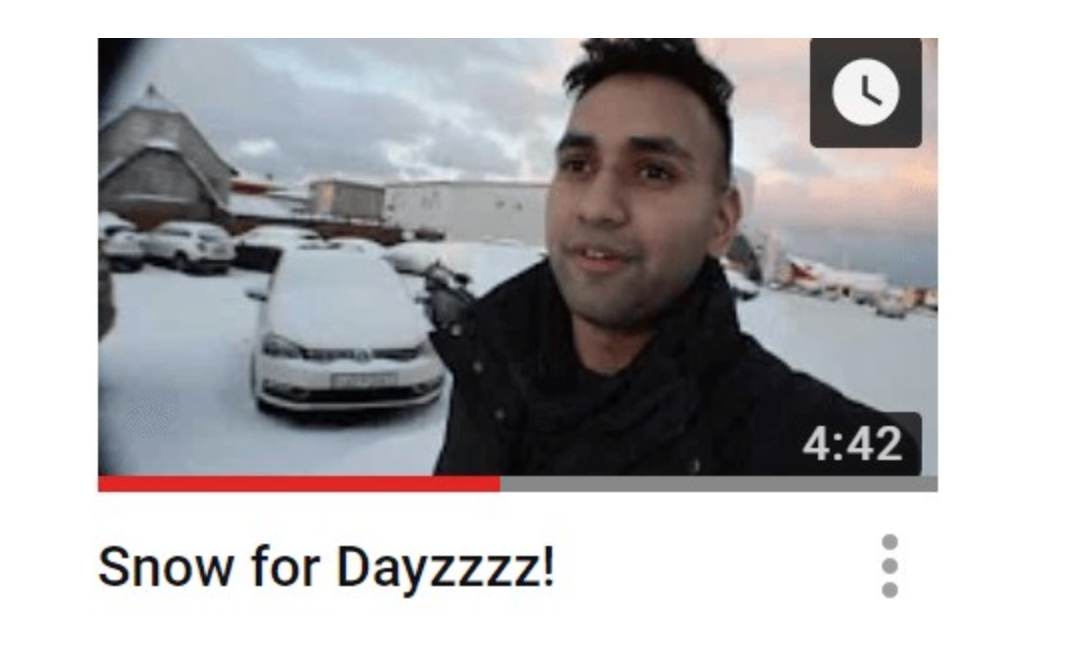
Это влог о первом дне моей семьи в Исландии. Я не знал, что придумать для этого заглавия, поэтому оно:
- Не привлекательное.
- Не передает суть моего видео.
- Содержит «Dayzzzz» – слово, которое не является ключевым в поиске.
Если бы я изменил название этого видео, то включил бы ключевые слова и постарался лучше передать его содержание.
Например, название «Снежный день в Исландии» более удачное. Оно описывает, что зрители увидят в моем видео, и содержит ключевые слова «Исландия» и «снежный день». Хотя видео не будет ранжироваться по этим ключевым словам, все равно они больше подходят для него и привлекут зрителей, путешествующих в Исландии.
Лучше: «Первые впечатления от дрона DJI Spark!»
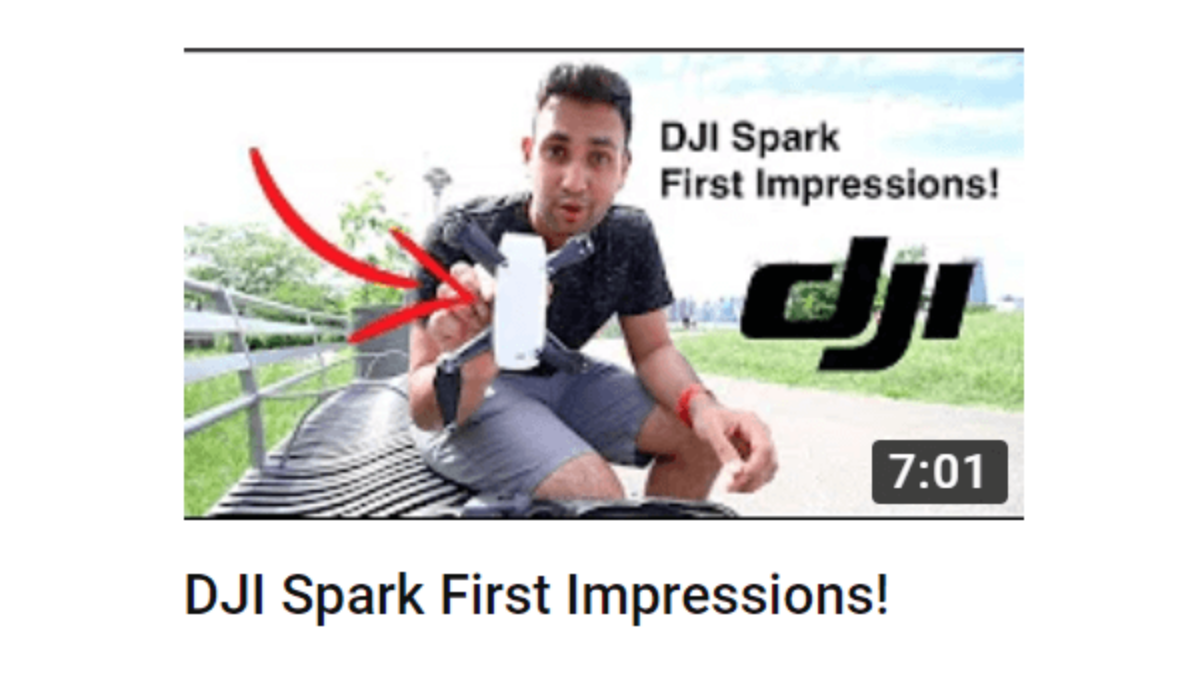
Это видео, где я получаю свой первый дрон DJI Spark. В этом видео я рассказываю о своем первом беспилотном самолете и показываю его первый полет. Вот что я сделал с заголовком:
- Я использовал очень распространенную на YouTube фразу – «первое впечатление».
- Также включил соответствующие ключевые слова, которые сделают поиск моего видео очень легким. Это поисковые запросы с использованием ключевых слов, таких как «DJI» и «DJI Spark».
Однако и это еще не лучший заголовок. Чтобы сделать его еще более привлекательным, я должен был назвать видео «Действительно ли DJI Spark стоит того?». Это название было бы более эффективным, потому что:
- Поддерживается исследованиями по ключевым словам с более чем 50 обычными ежемесячными поисками (в отличие от моего текущего названия).
- В вопросительном формате подразумевается, что я отвечаю на вопрос, который может побудить потенциальных зрителей посмотреть ролик.
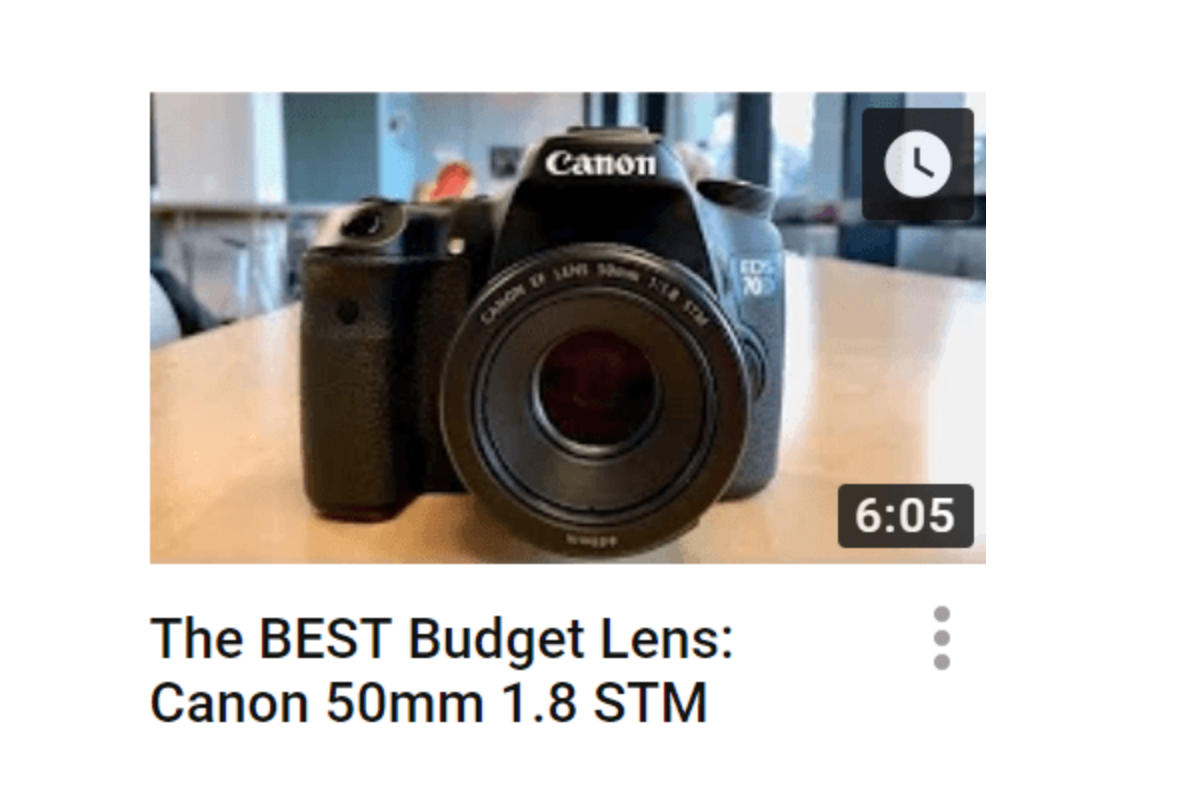
Лучше всех: «ЛУЧШИЙ бюджетный объектив: Canon 50mm 1.8 STM»
В этом видео я делаю обзор про объектив Canon 50mm. Это мой самый сильный видеоролик, потому что:
- Содержит ключевые слова «Canon», «50mm», «бюджетный объектив».
- Включает превосходную степень «ЛУЧШИЙ» и нацелен на зрителей, которые активно ищут недорогие качественные камеры.
- Понятный – прежде чем нажать на видео, зрители будут знать, что они изучат, почему это лучшая линза, которую они могут купить недорого.
Это должно помочь вам сдвинуться с мертвой точки, когда дело доходит до размышления и формулировки названия для вашего нового видео.
Совет Pro. Придумывайте названия до 70 символов. Хотя YouTube и позволяет использовать заголовки до 100 символов, вы должны стремиться к тому, чтобы ваши названия были короткими, в особенности для того, чтобы появиться в Google SERPS. Google в настоящее время урезает заголовки, оставляя не больше 66 символов.
2. Выбирайте привлекательные эскизы
Видеоэскизы не являются ранжирующим фактором. Тем не менее они могут заставить зрителей смотреть ваше видео, поэтому предоставляйте снимки того, с чем связано ваше видео.
К тому же название видео, слайда – это первая вещь, которую потенциальный зритель видит при просмотре видеоконтента. И поскольку цель каждого – побудить как можно больше людей смотреть ваши видеоролики, важно убедиться, что они являются увлекательными и репрезентативными для вашего видеоконтента.
1. Просмотрите свое видео и выберите наиболее визуально привлекательный раздел видео.
- Убедитесь, что этот видеосегмент является релевантным для названия вашего видео.
- Убедитесь, что у вашего стоп-кадра есть одна центральная фокусная точка и простая цветовая палитра, чтобы не отвлекать зрителей.
2. Сделайте скриншот этого видеофрагмента. Убедитесь, что ваше изображение соответствует правилам YouTube:
- 1280 x 720 пикселей, соотношение 16:9.
- До 2 МБ.
- Использованы форматы JPG, GIF, BMP или PNG.
Вот несколько примеров хороших и плохих миниатюр:
|
Плохо |
Лучше |
Лучше всех |
|
|
Миниатюра хорошего качества и в центре? |
✗ |
✓ |
✓ |
|
Имеет правильные размеры? |
✓ | ✗ | ✓ |
|
Соответствует заголовку видео? |
✗ | ✓ | ✓ |
|
Миниатюра убедительная? |
✗ | ✓ | ✓ |
Вы можете добавить наложение текста (как в моем примере ниже) или символические аннотации (придумайте: стрелки, знаки доллара или восклицательные знаки) к вашим слайдам. Наложение используйте аккуратно, чтобы не загромождать изображение.
Использование брендинга и логотипов – хорошая идея, особенно если ваш бренд имеет узнаваемый логотип. Наложение текста на видеороликах очень распространено, но совершенно необязательно. Вот несколько примеров хороших эскизов, которые соответствуют критериям выше и содержат текст или аннотации:
|
Без текста/аннотации |
С текстом/аннотацией |
|
|
|
|
|
|
Из приведенных выше примеров миниатюр вы можете увидеть разницу добавления текстового наложения и символических аннотаций. Добавлять ли их к вашему изображению – ваш личный выбор.
Цель миниатюры – привлекать потенциального зрителя. Если вы считаете, что добавление текста и аннотаций поможет вам достичь этой цели, примените их. Но используйте это разумно, не подавляйте свою потенциальную аудиторию избыточным текстом или аннотациями.
3. Используйте первые 125 символов в описаниях
Описание видео похоже на метаописание веб-страниц: оно предоставляет дополнительную информацию о содержании видео. Хотя пользователи могут видеть полное описание видео только после того, как перейдут на страницу видео, первые 125 символов (или около того) – это то, что зрители будут рассматривать как метаописание в результатах поиска Google и YouTube.
Эти первые строки помогает YouTube (и Google) определять, о чем ваше видео. Однако все, что идет после первых нескольких строк, предназначено исключительно для зрителя.
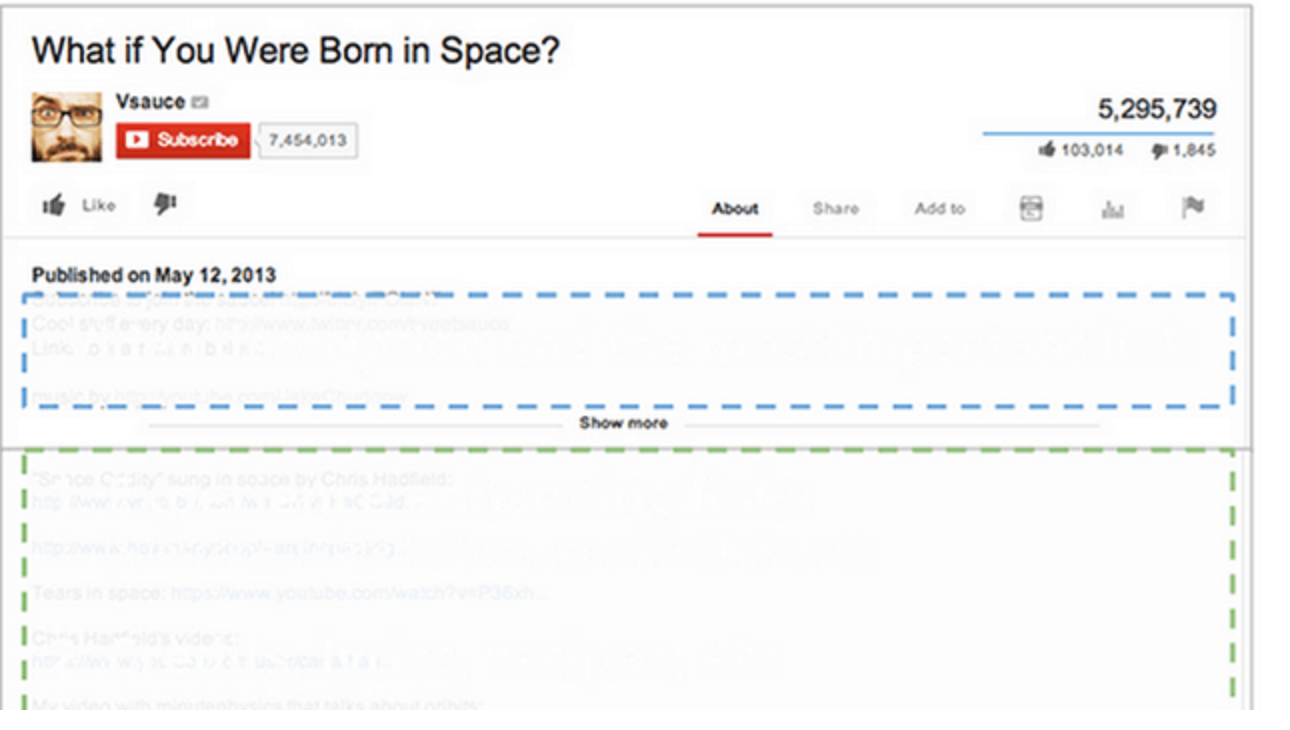
Картина выше от Академии создателя YouTube показывает, какие части описания вытягиваются из страниц списка видеороликов YouTube и SERPS (синяя область) и какая часть – для зрителя (зеленая область).
Вот как вы должны создавать свои видеоописания.
Синяя зона
Напишите краткое описание своего видео. Обязательно используйте основные ключевые слова (или запрос) в этой области и расширьте то, что зритель должен увидеть и/или узнать из этого видео.
Зеленая зона
Как говорит YouTube, в этой области есть множество способов организации и использования пространства. Поскольку этот раздел описания предназначен исключительно для зрителей, он должен предоставлять соответствующую информацию, расширять опыт зрителя и укреплять бренд вашего канала.
- Ссылки на любые упомянутые/связанные продукты, статьи или признанные личности и/или компании.
- Призывы к действиям для зрителей:
- Попросите зрителей ответить на вопрос и установите взаимодействие («Планируете ли вы получить iPhone X? Оставьте комментарий ниже и расскажите почему»).
- Мотивируйте зрителя поставить лайк видео и подписаться на ваш канал.
- Призывайте ваших подписчиков к RSVP-событию или безвозмездно предоставьте причину.
- Подпись для вашего канала – вы должны добавить ее на каждое загруженное вами YouTube-видео. Она должна включать:
- Ваши личные или социальные профили компании (Twitter, Instagram, Facebook и пр.).
- Ссылки по теме (видео, запись в блоге, страница продукта и т. д.).
- Компания / персональный сайт.
Ниже приведен пример из одного из моих видеороликов, где я следую формату описаний синей и зеленой зон.
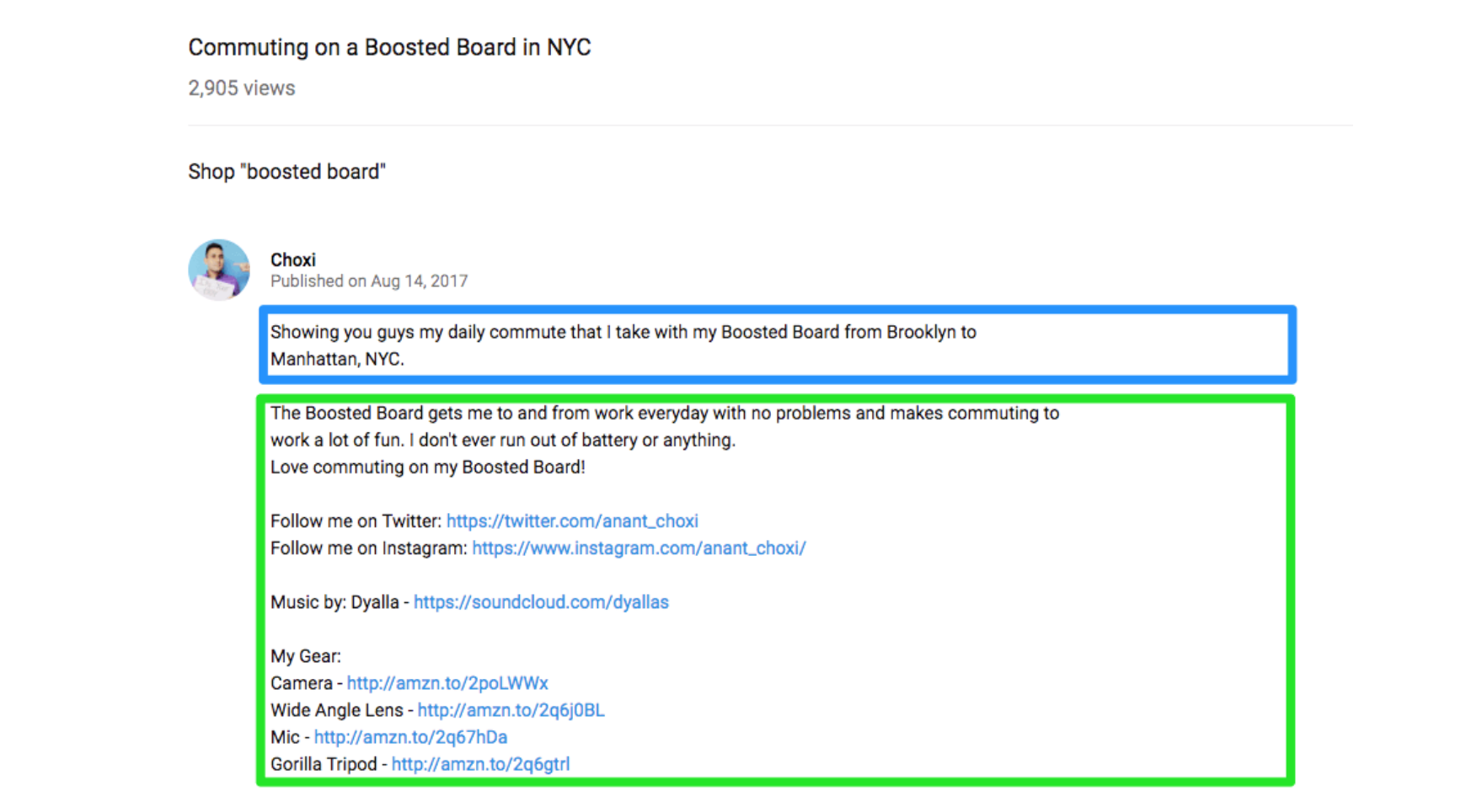
4. Используйте теги, чтобы легче находить видео
Теги – это, по сути, дополнительные ключевые слова, которые вы можете связать с вашим видео. Это помогает YouTube упростить пользователям поиск видео и добавить дополнительное описание того, что содержит ваше видео. Нет ограничений на количество тегов, которые вы можете разместить для оптимизации видео.
Несмотря на то, что количество тегов не ограниченное, вы должны знать следующие правила:
- Выберите теги, описывающие ваше видео, выполните несколько исследований ключевых слов (используйте инструменты исследования, упомянутые выше).
- Это могут быть те же ключевые слова, которые вы использовали для своего названия и описания. Но не забудьте добавить больше.
Делать:
- Добавьте как можно больше тегов, без ограничений.
- Используйте инструменты исследования ключевых слов (упомянутые выше), чтобы найти какие-либо основные или второстепенные ключевые слова.
- Используйте соответствующие ключевые слова.
Не делать:
- Устанавливать случайные ключевые слова только потому, что они популярны.
Пример тегов, использованных для одного из моих видео:
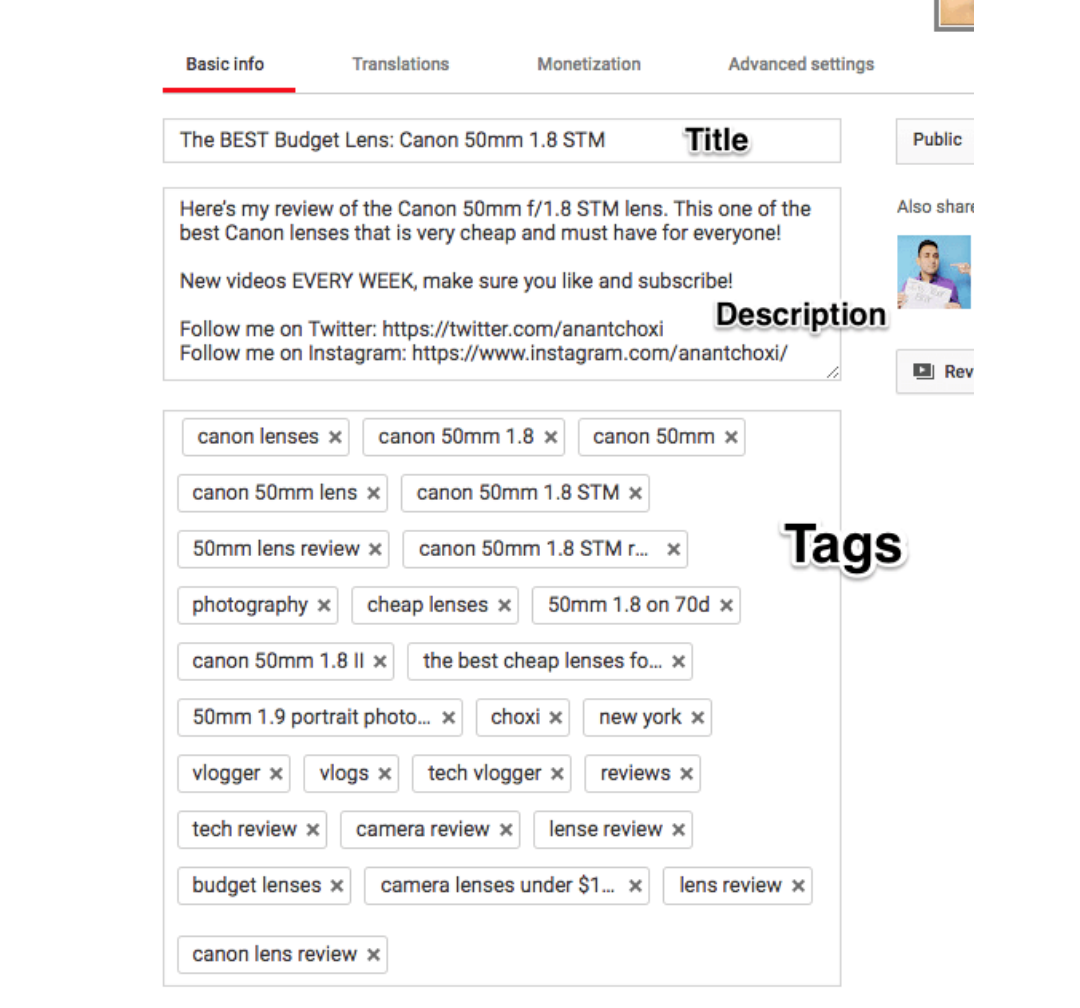
5. Используйте видеооткрытки для общения со зрителями
Видеооткрытки – хороший способ привлечь зрителей, пока они смотрят видео. Их можно настраивать, чтобы они появлялись в определенное время на видео и располагались под кнопкой «ℹ» в правом верхнем углу видео. Вы можете добавить до пяти различных видеооткрыток на протяжении всего видео.
Типы:
- Видео/плейлист: предлагать зрителю видео/плейлист.
- Канал: продвигать другой канал.
- Донаты: некоммерческий канал или рассказать зрителям про основания для пожертвований.
- Опрос: зрители могут участвовать в опросе (хорошо для вовлечения).
- Ссылка: ссылка на сайт.
Таким образом, видеооткрытки будут отображаться, когда зритель вытащит меню:
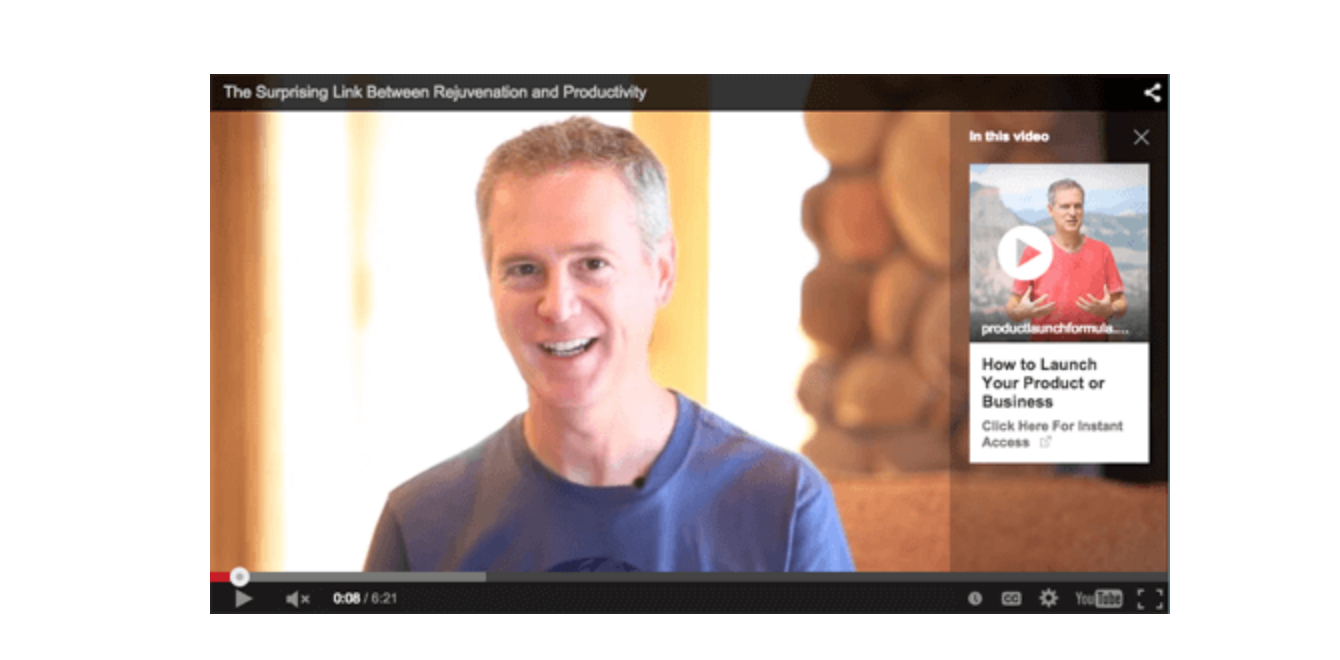
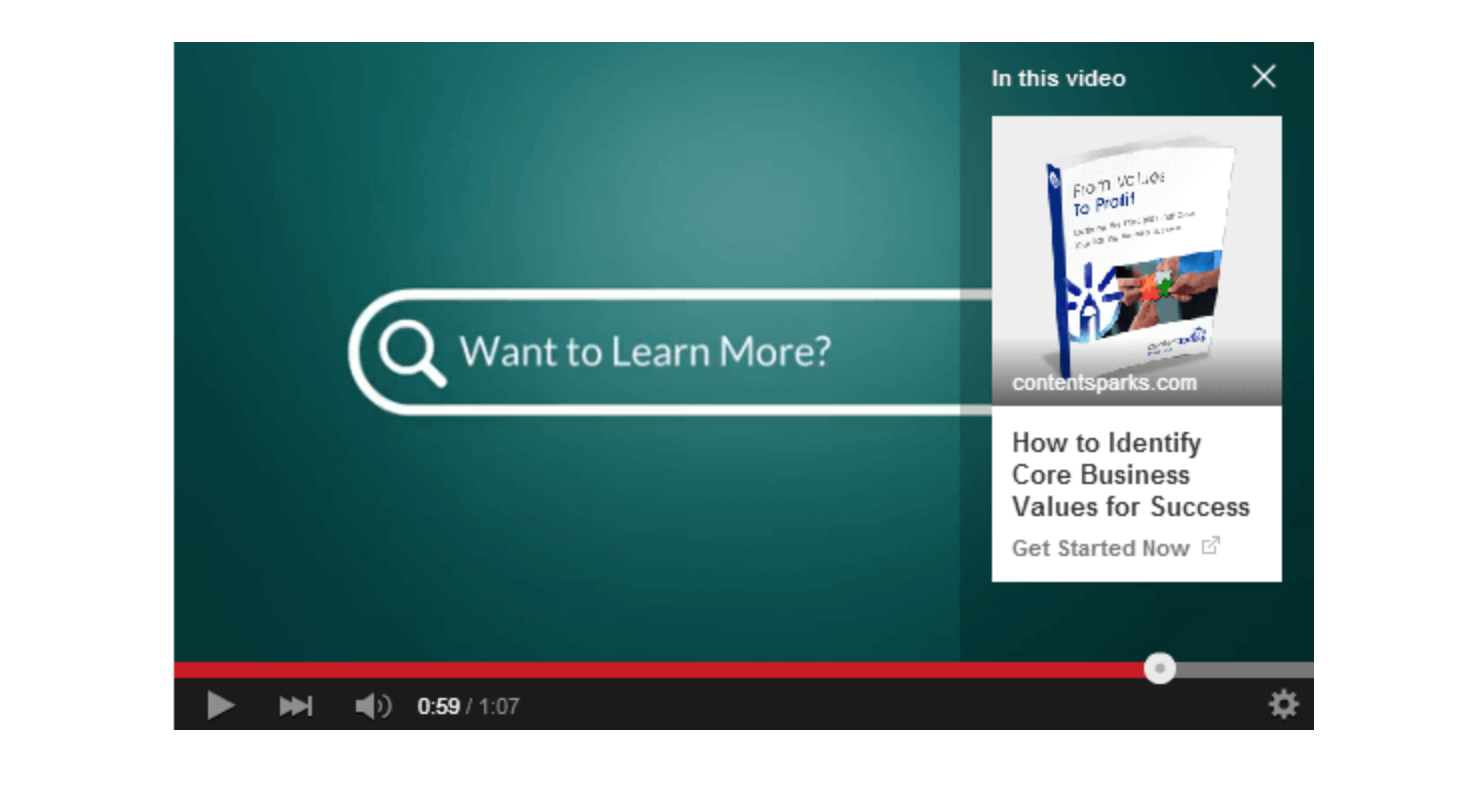
Видеооткрытки – отличный способ увеличить вовлеченность в видео. Один из моих любимых приемов – упомянуть предыдущие мои видеоролики в текущем видео, а затем разместить на ролике видеооткрытку, на которой я упоминаю точное время, но говорю об этом в текущем видео.
Делая это, вы легко можете щелкнуть и посмотреть мое другое видео. Все открытки, размещенные в видео, снова будут отображаться под кнопкой «ℹ» для просмотра зрителей.
Видеооткрытки быстро и легко настраиваются. Для этого:
- Перейдите в свой Creator Studio и нажмите «Video Manager / Менеджер видео».
- Нажмите «Изменить» на видео, в котором вы хотите добавить открытки, затем нажмите «Cards/Открытки» в верхнем меню.
- Нажмите «Добавить открытку» и выберите нужный тип. После этого можете щелкнуть и перетащить открытку на панель выполнения.
6. Поощряйте пользователей просматривать больше контента с помощью конечных экранов
Конечные экраны – отличный способ общения с вашими зрителями в конце вашего видео. Конечные экраны играют важную роль для мотивации зрителей нажать на другое видео и любые другие типы ссылок, которые вы предоставляете.
Цель – удержать зрителей на вашем канале, просматривать ваши видео или приносить дополнительную информацию, связанную с видео, которое они только что просмотрели. С конечными экранами вы можете сделать это очень легко.
Существует четыре типа конечных экранов:
- Видео/плейлист: раскрутка канала на ютубе или плейлиста.
- «Самая последняя загрузка» – прикрепите последнее загруженное видео с вашего канала.
- «Лучшее для зрителя» – пусть YouTube решит, какое видео может удовлетворить зрителя.
- «Выберите видео или плейлист» – вы можете выбрать, какое видео/плейлист будет прикреплено и что может заинтересовать зрителя.
- Кнопка «Подписаться»: создайте кнопку, чтобы зрители могли подписаться на ваш канал.
- Кнопка канала: создайте кнопку для продвижения другого канала.
- Кнопка «Ссылка»: создайте ссылку на одобренный веб-сайт.
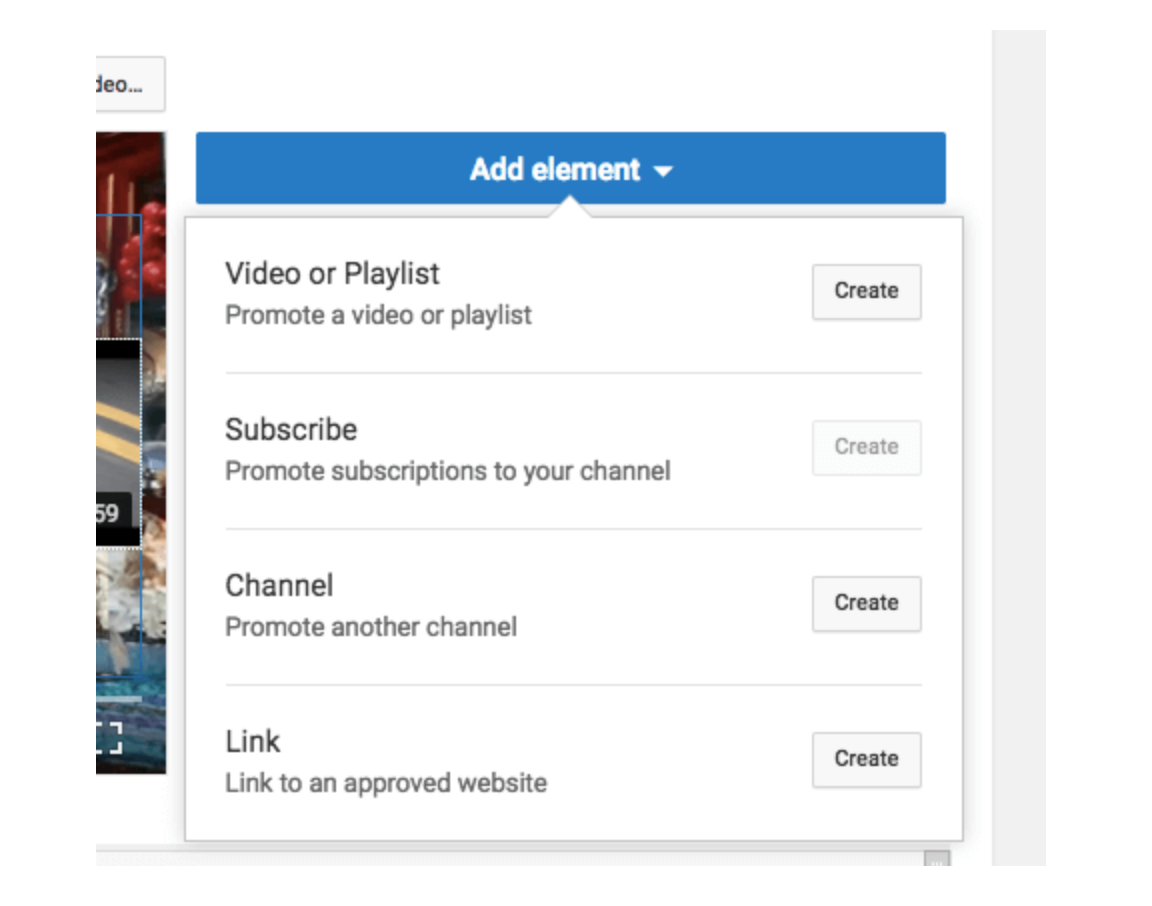
Шаблоны конечного экрана
На YouTube есть множество шаблонов конечных экранов, которые помогут вам быстрее их создавать. В зависимости от того, кто вы и какой тип конечных экранов хотите использовать, существуют разные шаблоны.
Например, если вы делаете это для своего личного YouTube-канала, я рекомендую использовать шаблон «2 видео | 1 подпись». Вы должны установить одно из видео в качестве «Лучшее для зрителя» и установить другое значение «Самая последняя загрузка». Неважно, который из них какой.
Однако, если вы являетесь предпринимателем или организацией и пр., рекомендую использовать шаблон «1 видео | 1 Подпись | 1 ссылка». Для видео советую выбрать вариант «Лучшее для зрителя». Это позволит YouTube выбрать лучшее видео с вашего канала, чтобы зритель мог смотреть дальше.
Для «ссылки» рекомендую установить ссылку на внешние сайты, такие как пользовательская страница, запись в блоге или ссылка на продукт, относящийся к теме видео.
Еще одна вещь, которую следует помнить: вы можете свободно перемещать иконки конечного экрана в разные места своего видео.
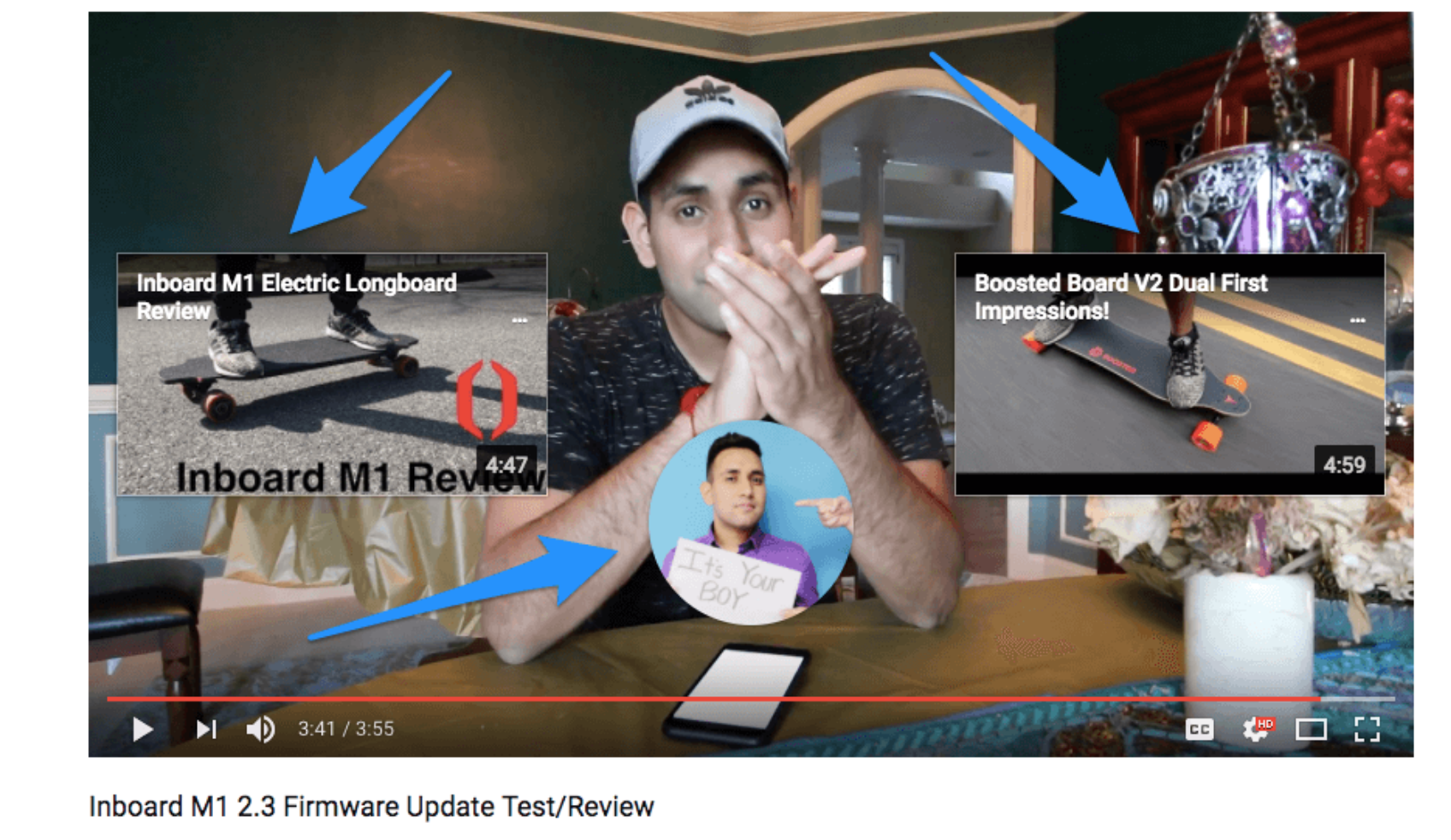
Я установил свои конечные экраны, используя шаблон «2 видео | 1 Подпись»
Ребята, надеюсь, вы смогли извлечь уроки из этой статьи. YouTube – отличное место не только для отдельных людей, но и для компаний и брендов.
Важно знать, как охватить и собрать свою аудиторию на этой платформе. Если у вас есть какие-либо вопросы или комментарии, вы можете оставить их ниже.

Алексей Токовенко, YouTube-producer, Co-Founder и Creative Director YOPTA Agency, приглашает на онлайн-курс «Продвижение на YouTube». За 11 недель освоите новый канал привлечения трафика, научитесь использовать видеоконтент для реализации маркетинговых задач компании, сформируете стратегию продвижения и поймете как анализировать ее эффективность.


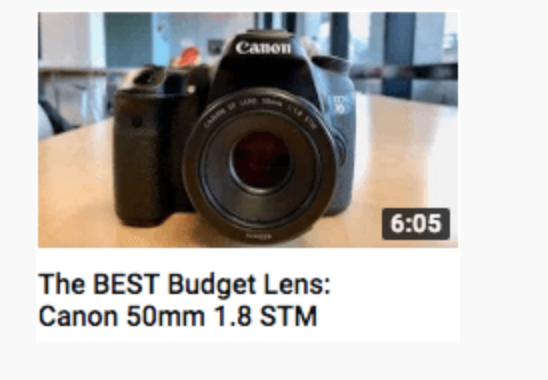
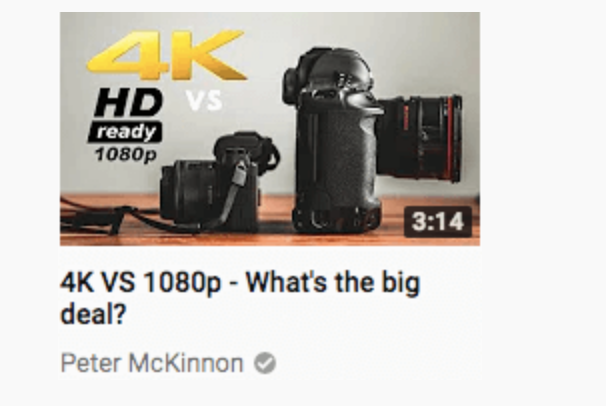
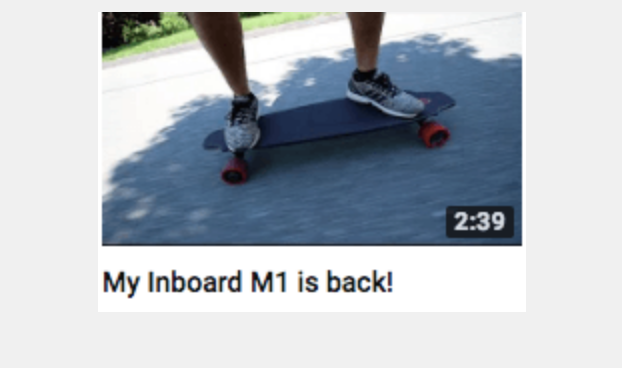
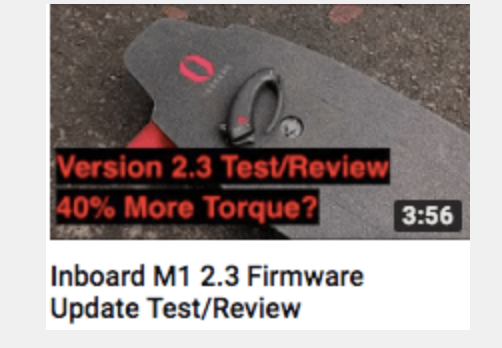

























Авторизуйтесь, чтобы оставлять комментарии